近日有不少用户在更新win10系统之后,发现要点击Nvidia英伟达控制面板打不开没反应,碰到这样的情况该怎么处理呢,下面我们来看看win10更新后nvidia英伟达控制面板打不开如何解决。
1、右击”开始菜单“→”控制面板“;

如果你的系统开始菜单中没有“控制面板”这个选项,可以通过打开“控制面板”来打开控制面板界面:
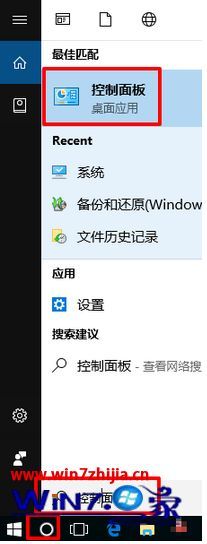
2、打开控制面板之后,选择”卸载程序“选项;

3、然后找到”nvidia图形驱动程序“,双击卸载掉;
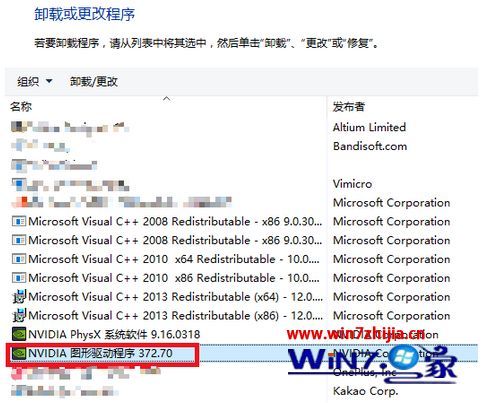
4、卸载完成后,找到程序所在的文件夹,并把文件夹删除。
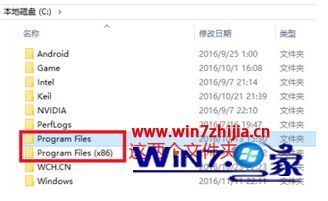
5、上面这两个文件夹中的NVIDIA文件夹都要删除。
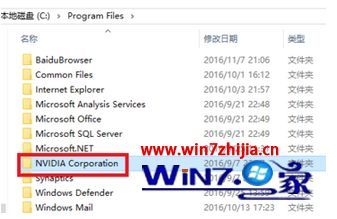
6、之后到NVIDIA官网下载最新的显卡驱动程序(根据自己的系统版本和显卡类型来选择驱动程序),进行安装即可。
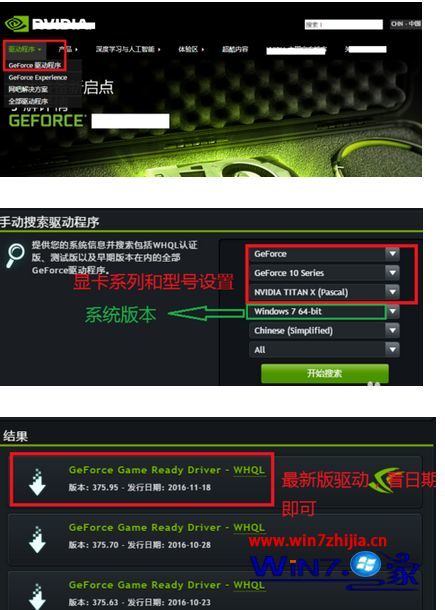
7、安装完成后,右击桌面,打开“nvidia控制面板”即可。
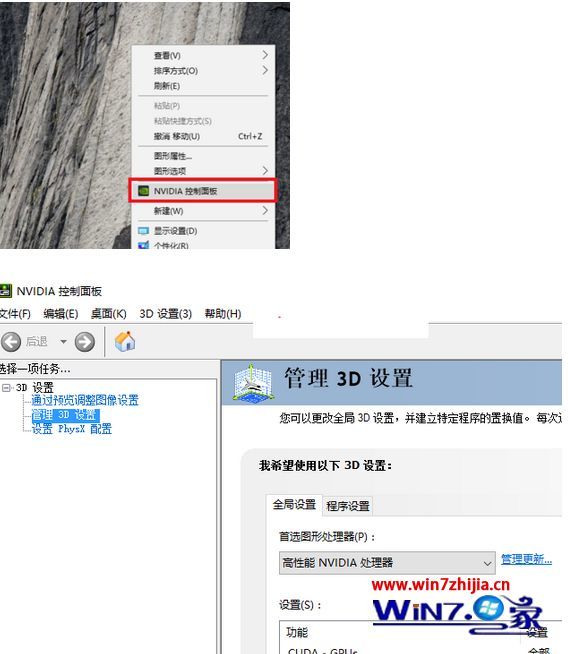
以上给大家介绍的便是win10系统更新后Nvidia英伟达控制面板打不开的解决方法,有遇到一样情况的用户们可以采取上面的方法步骤来进行操作吧。